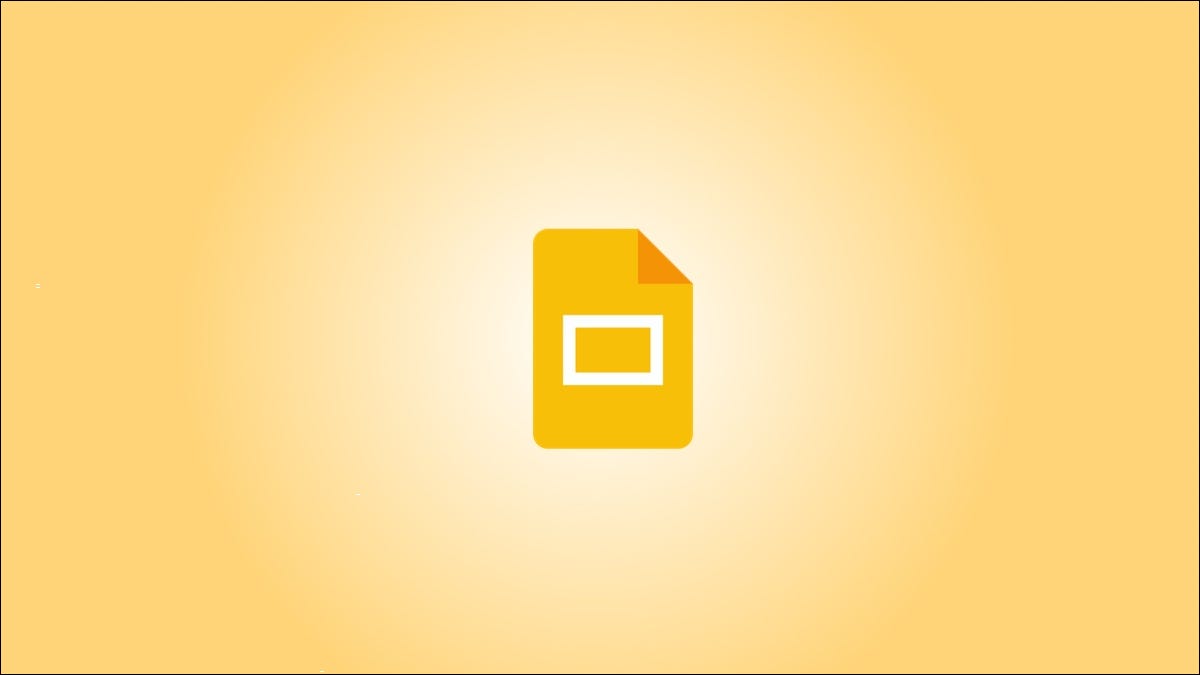
Si crea presentaciones de diapositivas con frecuencia, ya sea para su empresa, organización benéfica o aula, ¿por qué empezar desde cero cada vez? Puede importar diapositivas de otras presentaciones de Google Slides y reutilizarlas.
Es posible que tenga una diapositiva estándar que incluya en todas sus presentaciones, como detalles de contacto, información de ubicación o la declaración de misión de su organización. Al importar una o más diapositivas, puede reutilizarlas fácilmente y reducir el tiempo que lleva crear su presentación de diapositivas.
Importar diapositivas de otra presentación en Google Slides
Visita Presentaciones de Google y abre la presentación que estás creando. No es necesario que abra la presentación de diapositivas desde donde desea importar las diapositivas.
Vaya a Archivo > Importar diapositivas en el menú.
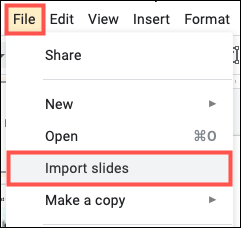
Cuando aparezca la ventana Importar diapositivas, verá presentaciones de diapositivas recientes de Google Slides en la pestaña Presentaciones. Use el cuadro de búsqueda para encontrar uno en particular, o los botones a la derecha para elegir Lista o Vista de cuadrícula y ordenar las presentaciones de diapositivas.
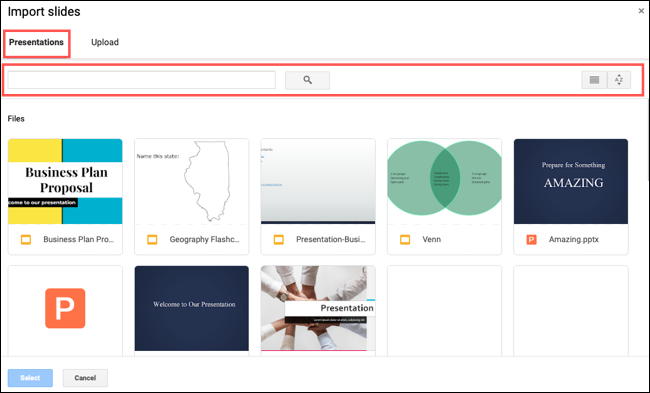
Elija la presentación de diapositivas que desea usar y haga clic en «Seleccionar».
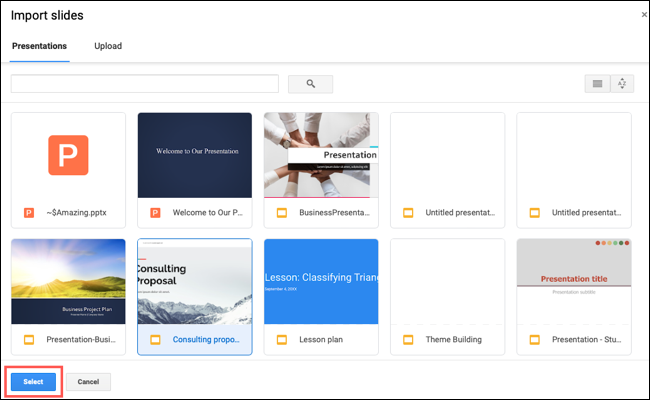
Si desea utilizar una presentación de diapositivas diferente, como una presentación de PowerPoint que haya guardado, seleccione la pestaña Cargar. Luego, busque un archivo o arrástrelo a la ventana. Las diapositivas de la presentación se cargarán automáticamente.
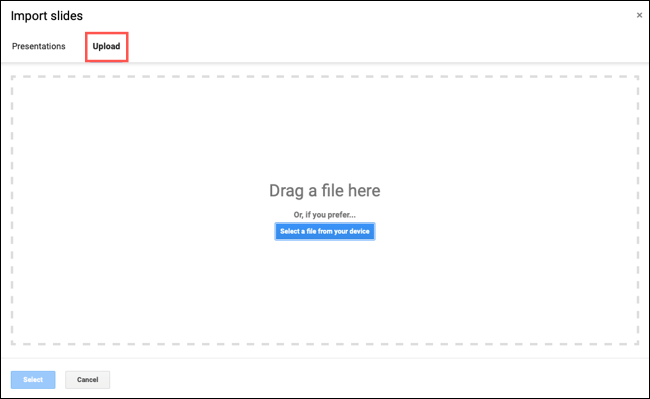
A continuación, verá miniaturas de todas las diapositivas de esa presentación. Simplemente elija los que desea importar y reutilizar.
Haga clic en «Todos» en la parte superior para seleccionar todas las diapositivas o haga clic en cada diapositiva una por una. Si desea comenzar de nuevo, haga clic en «Ninguno» en la parte superior derecha para anular la selección de todas las diapositivas o «Atrás» en la parte inferior izquierda para elegir una presentación diferente.
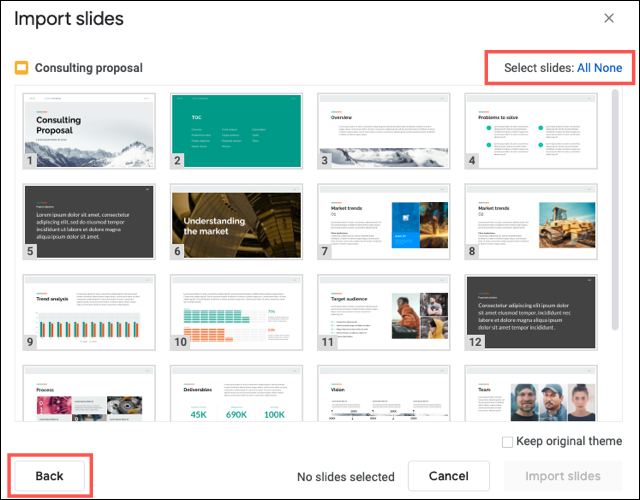
Antes de importar sus diapositivas , puede elegir mantener el tema original para la presentación de diapositivas marcando esa casilla de verificación. Si deja esta opción en blanco, las diapositivas que importe tendrán aplicado el tema de la presentación actual.
Confirme el recuento total de diapositivas seleccionadas en la parte inferior y haga clic en «Importar diapositivas».
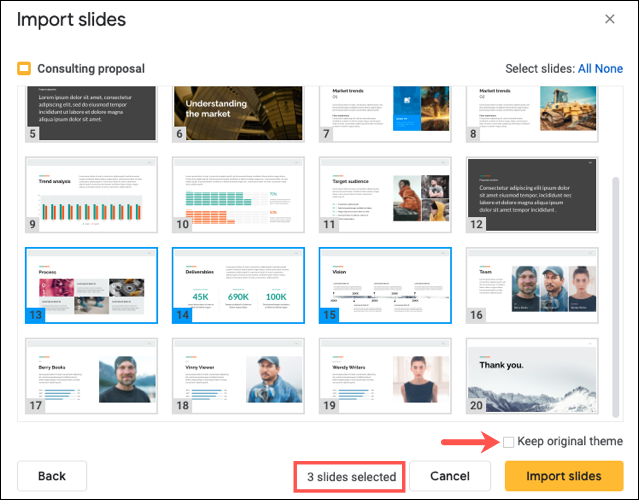
A continuación, verá que se muestran las diapositivas importadas al final de la presentación. Desde allí, puede mover las diapositivas para reorganizarlas o realizar ediciones como cualquier otra diapositiva de la presentación.
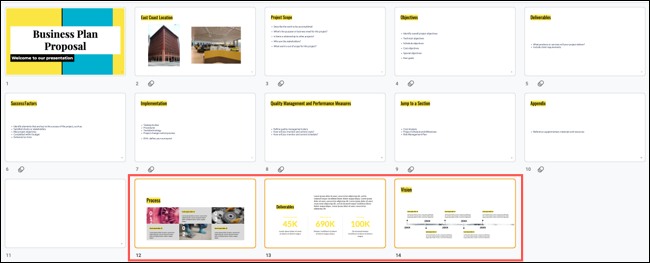
Puede ahorrar tiempo fácilmente al crear sus presentaciones de diapositivas importando y reutilizando diapositivas. Ya sea que los mantenga como están o decida hacer pequeños cambios, es una gran función para ahorrar tiempo.


